WPA路由器加密.docx
《WPA路由器加密.docx》由会员分享,可在线阅读,更多相关《WPA路由器加密.docx(26页珍藏版)》请在冰豆网上搜索。
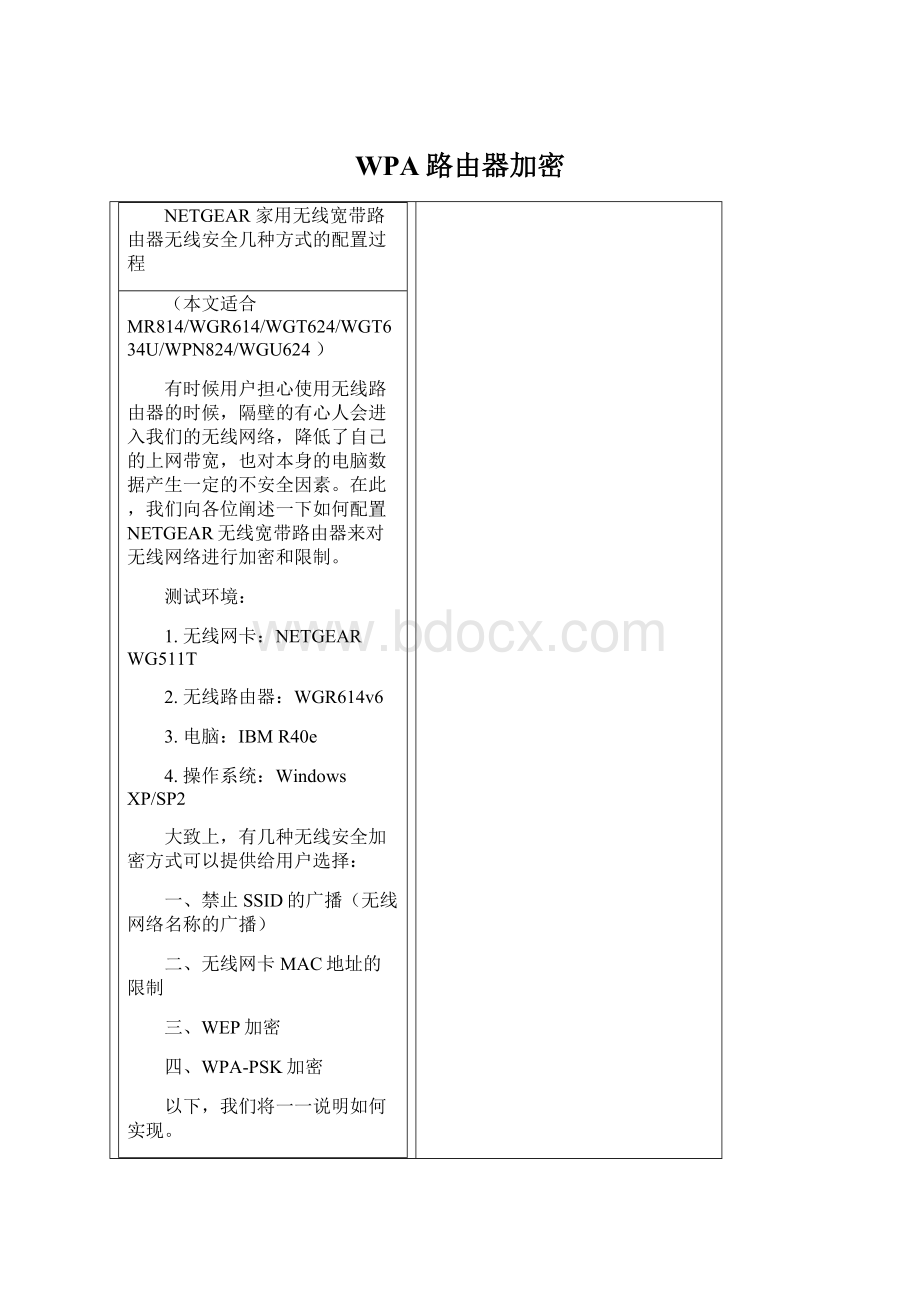
WPA路由器加密
NETGEAR 家用无线宽带路由器无线安全几种方式的配置过程
(本文适合MR814/WGR614/WGT624/WGT634U/WPN824/WGU624)
有时候用户担心使用无线路由器的时候,隔壁的有心人会进入我们的无线网络,降低了自己的上网带宽,也对本身的电脑数据产生一定的不安全因素。
在此,我们向各位阐述一下如何配置NETGEAR无线宽带路由器来对无线网络进行加密和限制。
测试环境:
1.无线网卡:
NETGEARWG511T
2.无线路由器:
WGR614v6
3.电脑:
IBMR40e
4.操作系统:
WindowsXP/SP2
大致上,有几种无线安全加密方式可以提供给用户选择:
一、禁止SSID的广播(无线网络名称的广播)
二、无线网卡MAC地址的限制
三、WEP加密
四、WPA-PSK加密
以下,我们将一一说明如何实现。
目录
1.通过禁止无线设备的SSID的广播进行安全限制
1.1.查看SSID
1.2.关闭SSID广播
2.通过无线网卡的MAC限制
2.1.查看MAC地址
2.2.起用MAC地址限制
3.WEP加密
3.1.配置无线路由器的WEP
3.2.使用NETGEAR管理工具连接WEP
3.3.使用XP自带无线管理工具连接WEP
4.WPA-PSK加密
4.1.配置路由器的WPA-PSK加密
4.2.使用NETGEAR无线管理工具连接WPA-PSK
4.3.XP自带无线管理工具连接WPA-PSK
通过禁止无线设备的SSID的广播进行安全限制
1.1查看SSID
在WGR614配置界面左上方Setup大项下的WirelessSettings菜单:
点击它,查看当前无线网络的SSID号,如上图,SSID号为NETGEAR。
使用NETGEAR管理工具和使用XP自带无线管理工具在搜索无线网络时候分别可以看到:
NETGEAR无线管理工具(只适合用于NETGEAR无线网卡):
为什么在电脑上可以看到呢?
因为我们的路由器起用了无线网SSID的广播,下面,我们将它进行关闭。
TOP
1.2关闭SSID广播
点击左下方Advance大项下的WirelessSettings菜单:
然后将‘EnableSSIDBroadcast’前的选择去掉,再按‘Apply’。
之后我们再来查看一下,看看找的无线网络是什么:
NETGEAR工具:
NETGEAR的无线管理工具则看到SSID为空了,如果双击它,工具自动会切换到工具的‘Settings’菜单中,
你可以手工输入SSID:
WGR614v6(大小写统一),然后连接,则会成功,否则,将连接不成功:
XP自带无线管理工具:
然后点‘添加(A)’,填写入‘WGR614v6’(区分大小写),再按‘确定’,XP系统回到网络搜索界面:
点‘刷新网络列表’,则看见SSID为WGR614v6的无线网络,连接之即可。
TOP
2.通过无线网卡的MAC限制
MAC地址是网卡的物理地址,不管是有线、无线网卡都有全球唯一的MAC地址。
2.1查看MAC地址
如果使用NETGEAR的管理工具,则可以轻松看到本网卡的MAC地址:
上图00:
0F:
B5:
A6:
C0:
41为本网卡的MAC地址,如果是NETGEAR的无线网卡,在网卡的背面也有显示MAC地址的。
如果使用了XP自带无线管理工具,则需要在DOS窗口下查看:
点‘开始’à‘运行’,输入cmd,然后‘确定’,在DOS窗口中输入命令:
ipconfig/all
只需要找无线网络的信息则可,如上图,MAC地址为‘PhysicalAddress’(物理地址)对应的:
00:
0F:
B5:
A6:
C0:
41
记得,知道MAC地址后,将它抄下来。
TOP
2.2起用MAC地址限制
在NETGEAR路由器管理菜单左下方的Advance大项中选择‘WirelessSettings’:
然后选择‘SetupAccessList’按钮:
点‘Add’:
如果上面‘AvailableWirelessCards’中有显示您的无线网卡的信息,则直接可以选择左边的小圆点选中,再点Add,否则则需要在‘DeviceName’和MACAddress中分别填写电脑标识和无线网卡的MAC地址:
然后按‘Add’,界面回退回到上一级菜单,再将TurnAccessControlOn选择上,然后按‘Apply’,那么之后只能是在该列表中记录了的无线电脑才可以连接该无线路由器了。
TOP
3、WEP加密
3.1配置无线路由器的WEP
在WGR614v6的Setup菜单中,选择‘WirelessSettings’:
选择‘WEP(WiredEquivalentPrivacy)’:
在Passphrase中输入字符串,例子输入了’abcdefg’,然后按generate按钮,系统会生成四个WEP密钥,分别为Ke1/2/3/4。
如果使用NETGEAR的无线管理工具,则需要记得abcdefg就可以了,如果使用XP自带无线管理工具,则需要将Key1记录下来(通常使用Key1,当然Key2/3/4也可以使用)。
TOP
3.2使用NETGEAR管理工具连接WEP
当WEP设置完成后,使用NETGEAR无线管理工具查看可用网络:
看红色部分,显示WEP加密,强度为83%,双击该无线网络,NETGEAR工具会自动跳转到‘Settings’选择项让您输入WEP信息:
可以在‘Passphrase’中输入对于于刚才在路由器中设置WEP时候的信息:
abcdefg,然后按应用,或者在‘EnterKeyManually’的Key1处输入抄下来的Key1也可以,然后按‘Apply’即可。
TOP
3.3使用XP自带无线管理工具连接WEP
查看无线网络:
发现SSID为WGR614v6的无线网,但是起用了安全机制,双击该无线网络,或者连接:
系统回弹出一个窗口让您输入Key,你需要将刚才抄下来的Key1输入2次然后点连接即可;
TOP
4、WPA-PSK加密
4.1配置路由器的WPA-PSK加密
在WGR614v6的Setup菜单中,选择‘WirelessSettings’:
在选择WPA-PSK(Wi-FiProtectedAccessPre-SharedKey),然后在Passphrase输入密钥,此例输入:
abcdefgh,最小8位,最大63位。
注意:
有些无线网卡不支持WPA-PSK加密的;
TOP
4.2使用NETGEAR无线管理工具连接WPA-PSK
查看无线网络:
连接该网络:
选择‘AdvancedSecurity’:
输入abcdefgh,按‘OK’即可;
TOP
4.3XP自带无线管理工具连接WPA-PSK
查看无线网络状态:
连接该网络,
输入:
abcdefgh,连接即可:
返回
无线加密(三)――WPA-PSK加密的设置方法及特点
一、WPA简介
Wi-Fi保护接入(WPA)是改进WEP所使用密钥的安全性的协议和算法。
它改变了密钥生成方式,更频繁地变换密钥来获得安全。
它还增加了消息完整性检查功能来防止数据包伪造。
WPA的功能是替代现行的WEP(WiredEquivalentPrivacy)协议。
过去的无线LAN之所以不太安全,是因为在标准加密技术“WEP”中存在一些缺点。
WPA是继承了WEP基本原理而又解决了WEP缺点的一种新技术。
由于加强了生成加密密钥的算法,因此即便收集到分组信息并对其进行解析,也几乎无法计算出通用密钥。
WPA还追加了防止数据中途被篡改的功能和认证功能。
由于具备这些功能,WEP中此前倍受指责的缺点得以全部解决。
二、WPA在家庭无线网络中的应用。
完整的WPA实现是比较复杂的,由于操作过程比较困难(微软针对这些设置过程还专门开设了一门认证课程),一般用户实现是不太现实。
所以在家庭网络中采用的是WPA的简化版――WPA-PSK(预共享密钥)。
这篇文档进行加密举例使用是我司无线宽带路由器TL-WR941N和无线网卡TL-WN821N
三、设置前请准确连线,同时保证有网线连接电脑和无线路由的LAN口,以方便随时登入路由器配置。
(一)、路由器上的设置和说明
打开路由器的“无线参数”->“基本设置”:
图1
SSID号、信道、频段带宽可以选择默认状态;注意开启无线功能前一定要打钩,否则无法无线上网。
打开“无线安全设置”,选择WPA-PSK/WPA2-PSK
图2
“认证类型”有三种选择:
自动选择、WPA-PSK、WPA2-PSK,三者基本没区别。
“加密算法”有三种选择:
自动选择、TKIP、AES,一般推荐使用AES加密算法。
注意:
若您手动选择TKIP,11N路由器会出现如下界面,意思是在此种加密模式下无线传输性能会下降,因此建议选择“自动选择或AES”。
图3
到此,无线路由安全配置基本设置完了,最后请选选择“系统工具”->“重启路由器”。
(二)、无线网卡上的设置
1、通过客户端应用程序连接
安装网卡相应的驱动和客户端应用程序后(驱动和客户端程序在自带的光盘中有,若无,请登入www.tp-下载相关程序),在电脑右下角出现如下标示:
红色区域内的为客户端程序,双击该标示打开应用程序,选择“配置文件管理”
图4
点击“扫描”,出现以下对话框
图5
在上图中您可以看到网卡搜索到的无线信号,选中您自己路由器的无线信号,点击“激活” ,
图6
配置文件名可以随意填写,在“安全”选项,把安全设置选为“WPA/WPA2密码短语”。
然后点击“配置”:
图7
出现“配置WPA/WPA2密码短语”的对话框,这里输入的预共享密钥一定要和路由器里面设置的一样(对照图3),本例中输入tplinkfae即可!
“确认”、“确认”后返回该界面,可以看到已正常连接上,加密类型是AES。
图8
等待片刻,连接成功后,在电脑右下角显示客户端程序变绿色
2、通过系统自带的无线网络连接
若您是XP系统,具体设置请参考:
http:
//www.tp- 若您是vista系统,具体设置请参考:
http:
//www.tp-
、破解软件简介
WinAirCrackPack工具包是一款无线局域网扫描和密钥破解工具,主要包括airodump和aircrack等工具。
它可以监视无线网络中传输的数据,收集数据包,并能计算出WEP/WPA密钥。
2、实验环境系统组成
2.1硬件环境
选用具有WEP和WPA加密功能的无线路由器或AP一台
带有迅驰无线网卡的笔记本电脑两台(分别定义为STA1和STA2,作为合法无线接入用户)
抓包无线网卡一块
ü笔记本电脑一台(定义为STA3,作为入侵者)
2.2软件环境
入侵者STA3:
WinAirCrackPack工具包,
注意:
STA3要开启在控制面板->管理工具->服务中开启WirelessZeroConfig服务。
3、实验拓